
Saya ingin mencipta kertas dinding dinamik komputer Windows 10 yang hebat dan melakukan sesuatu yang baharu, tetapi saya tidak tahu cara menyediakan kertas dinding dinamik komputer Windows 10? Jangan risau, operasinya tidak sukar Di bawah, editor akan membawakan anda tutorial tentang cara menyediakan kertas dinding dinamik pada komputer Windows 10.
1 Klik kanan ruang kosong pada desktop dan klik "Peribadikan" untuk masuk.
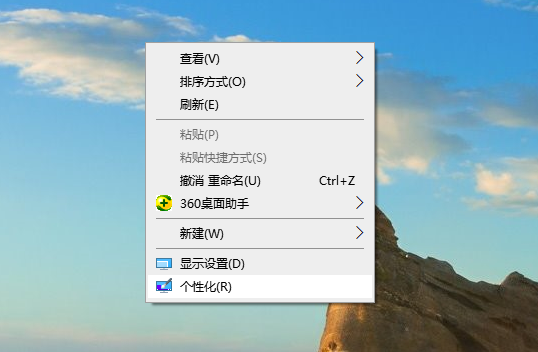
2. Cari "Pilihan Latar Belakang" di sebelah kiri.
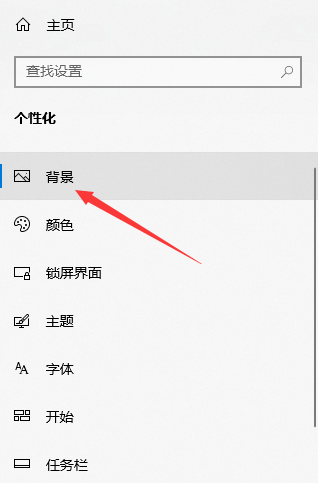
3 Kemudian tetapkan pilihan menu lungsur latar belakang kepada Tayangan Slaid di sebelah kanan.
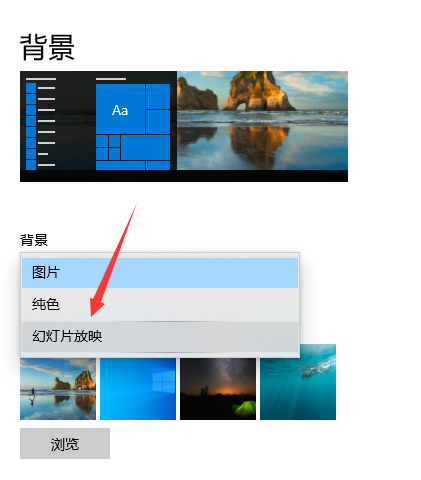
4. Klik butang "Semak imbas" di bawah untuk mencari folder kertas dinding yang dimuat turun, dan kemudian klik untuk memilih "Folder Ini".
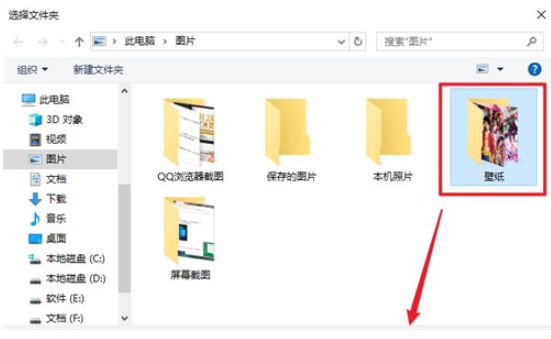
5 Kemudian tetapkan selang masa penukaran kertas dinding.
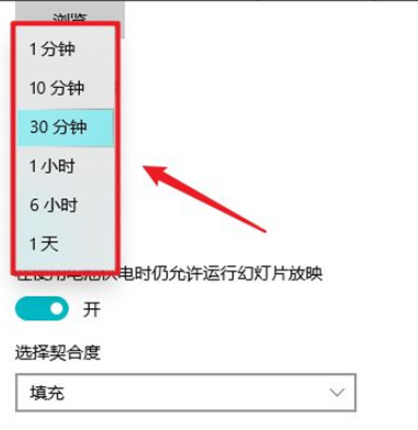
6. Tetapkan susunan main balik dan jalankan dalam mod bateri.
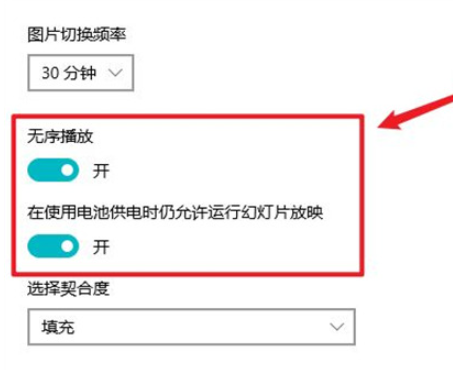
Atas ialah kandungan terperinci Bagaimana untuk menyediakan kertas dinding langsung pada komputer Windows 10 anda. Untuk maklumat lanjut, sila ikut artikel berkaitan lain di laman web China PHP!
 Bagaimana untuk membuka fail hos
Bagaimana untuk membuka fail hos
 Mengapa win11 tidak boleh dipasang?
Mengapa win11 tidak boleh dipasang?
 pycharm membuka kaedah fail baharu
pycharm membuka kaedah fail baharu
 Penggunaan fungsi sprintf dalam php
Penggunaan fungsi sprintf dalam php
 Apakah arahan pemadaman linux?
Apakah arahan pemadaman linux?
 Enjin storan MySQL untuk mengubah suai jadual data
Enjin storan MySQL untuk mengubah suai jadual data
 Cara mengendalikan pembundaran Oracle
Cara mengendalikan pembundaran Oracle
 Berapa lamakah masa yang diambil untuk pengisian semula Douyin untuk tiba?
Berapa lamakah masa yang diambil untuk pengisian semula Douyin untuk tiba?




